系统天地无U盘,硬盘安装系统教程
老牌一键重装系统
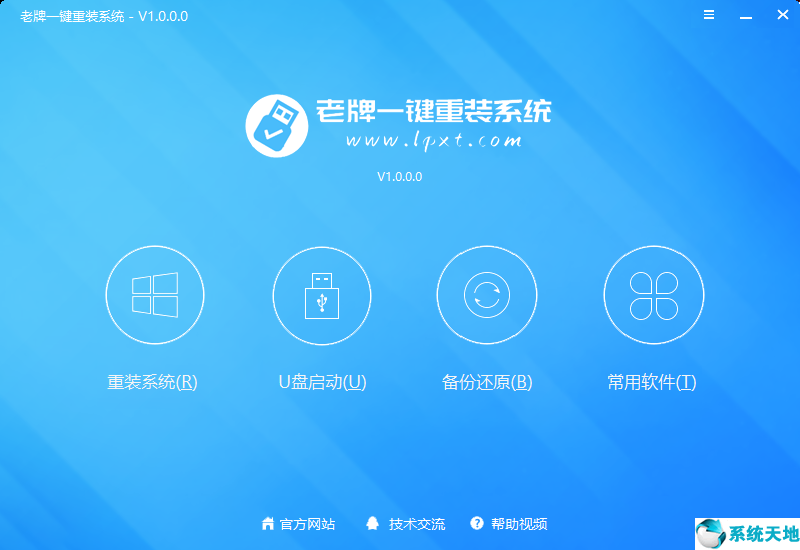
老牌一键重装系统官网网站 http://www.lpxt.com
无论有没有有U盘都可以安装USBOS PE超级维护工具
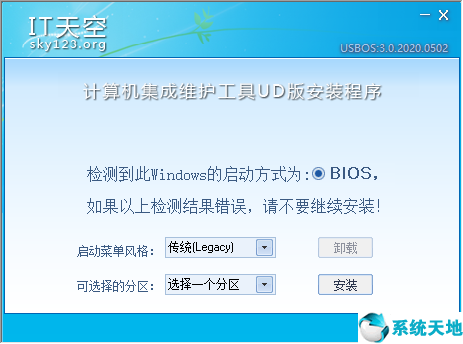
迅雷下载地址
thunder://QUFodHRwOi8vcGljLmxweHQuY29tOjc4OS9JU08vVVNCT1MuN3paWg==
thunder://QUFodHRwOi8veHR0ZC5scHh0LmNvbS9JU08vVVNCT1MuN3paWg==
先下载USBOS PE超级维护工具
解压文件得到
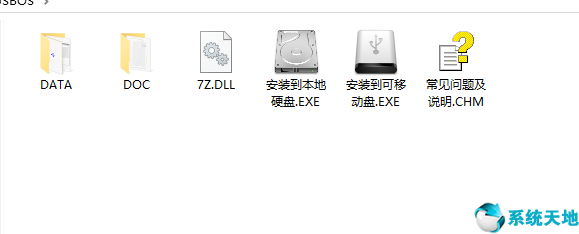
双击安装到本地硬盘.exe,点击可选择的分区,随便选一个,如果选C盘装完系统就没了,推荐装到D.E.F盘,这样也方便以后维护使用,然后点击安装
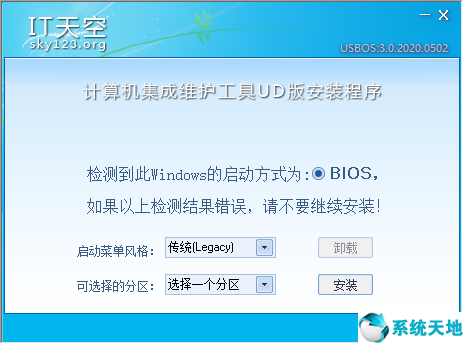
制作完成启动盘完成,然后我们要把系统安装的系统复制到U盘里面(或者放在硬盘内,除C盘外)
windows7.10 系统均由系统天地提供,绿色无流氓后台
WIN10
64位系统
thunder://QUFodHRwOi8vcGljLmxweHQuY29tOjc4OS9JU08vY25fd2luZG93c18xMF94NjRfMTkwOV8yMDIwXzA3Lmlzb1pa
32位系统
thunder://QUFodHRwOi8vcGljLmxweHQuY29tOjc4OS9JU08vY25fd2luZG93c18xMF94ODZfMTkwOV8yMDIwXzA1Lmlzb1pa
win7
64位系统
thunder://QUFodHRwOi8vcGljLmxweHQuY29tOjc4OS9JU08vVWx0aW1hdGVfd2luN182NF8yMDIwXzA2Lmlzb1pa
32位系统
thunder://QUFodHRwOi8vcGljLmxweHQuY29tOjc4OS9JU08vVWx0aW1hdGVfd2luN18zMl8yMDIwXzA2Lmlzb1pa
————————————————————————————————————————————————————————————————————————————————————————————————————————————
电脑重启过程中会出现一个画面我们选择进入USBOS选项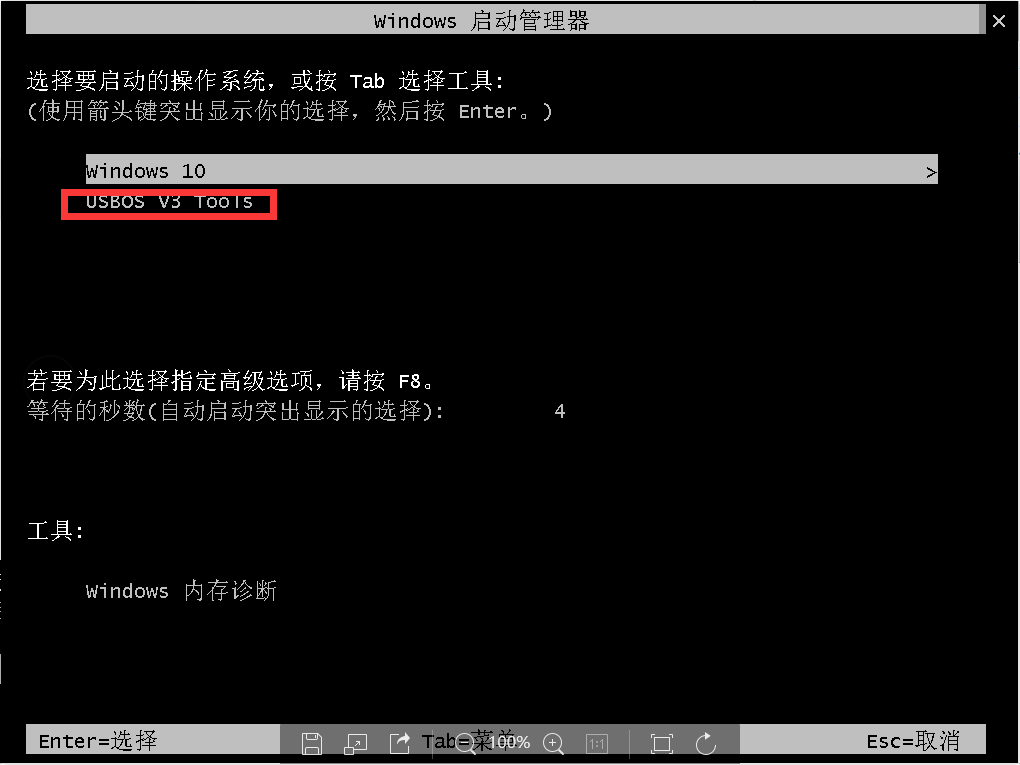
机器比较老,或者安装XP,win7可以选择 windows 2003 PE
机器较新,安装win7 win10 可以选择 windows8/10
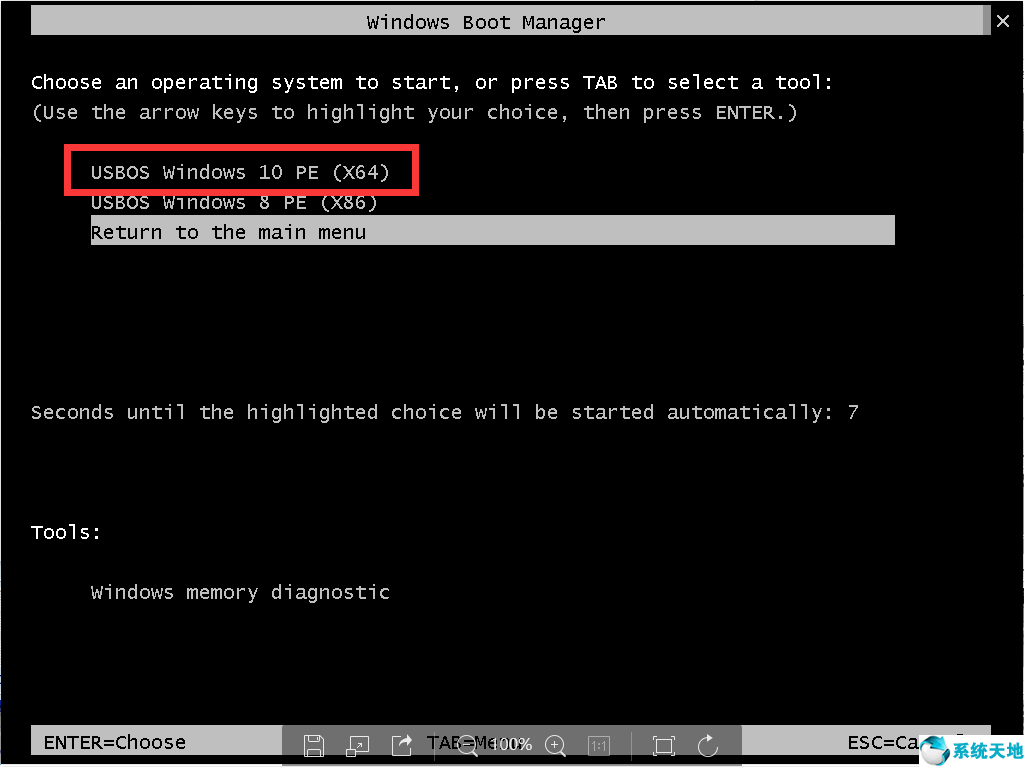
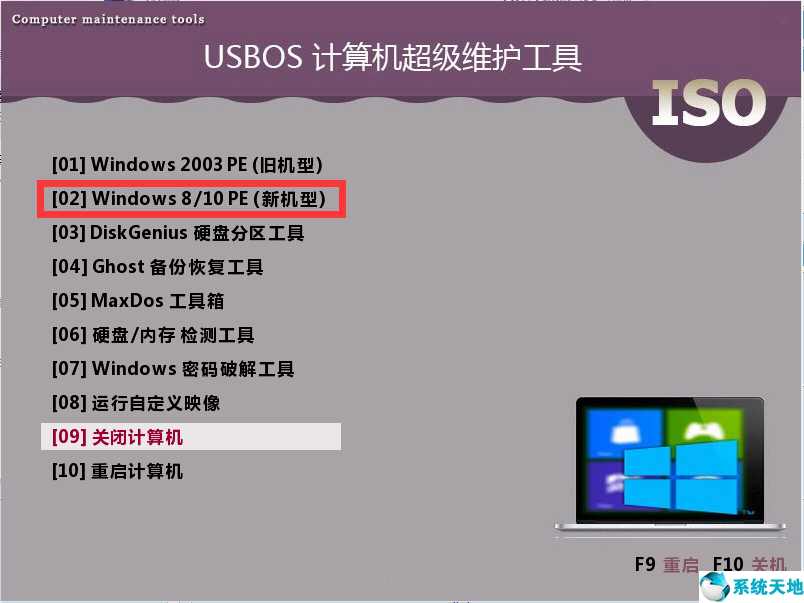
进入PE系统
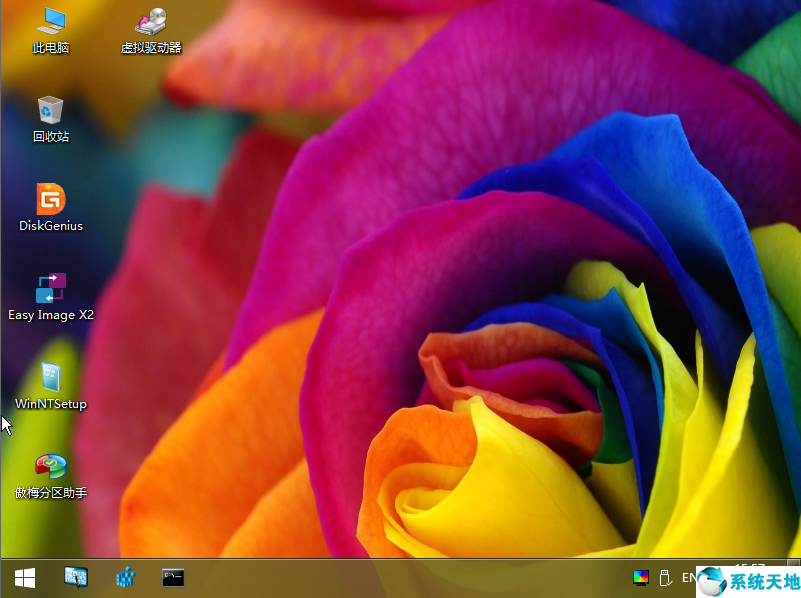
打开Easy Image x2 进行系统安装
选择列表中的系统盘(默认C盘),选择“WIN10.wim”映像文件,点击执行。会提示是否重启,点击是,系统将自动安装。
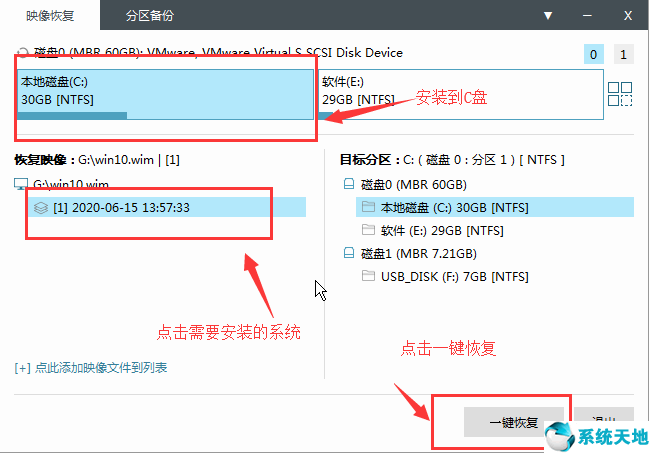
接下来我们等待安装完成进入安装系统界面就可以了。










 苏公网安备32032202000432
苏公网安备32032202000432